
Главная страница Случайная страница
КАТЕГОРИИ:
АвтомобилиАстрономияБиологияГеографияДом и садДругие языкиДругоеИнформатикаИсторияКультураЛитератураЛогикаМатематикаМедицинаМеталлургияМеханикаОбразованиеОхрана трудаПедагогикаПолитикаПравоПсихологияРелигияРиторикаСоциологияСпортСтроительствоТехнологияТуризмФизикаФилософияФинансыХимияЧерчениеЭкологияЭкономикаЭлектроника
Переключение между относительными и абсолютными ссылками.
|
|
Пояснения к выполнению задания.
Различия между относительными и абсолютными ссылками
Относительные ссылки.
Относительный адрес указывает положение ячейки, исходя из ее расстояния до другой ячейки, столбца или строки. Относительнымиадресами называются адреса, которые автоматически изменяются при копировании их в новые ячейки.
При создании формулы ссылки обычно учитывают расположение относительно ячейки, содержащей формулу. В следующем примере ячейка B6 содержит формулу =A5; искомое значение находится на одну ячейку выше и левее ячейки B6. Такая ссылка называется относительной.
Относительная ссылка записывается простым указанием номеров строк и букв столбцов ячеек.
При копировании формулы с относительными ссылками Excel автоматически изменяет ссылки. В приведенном ниже примере формула в ячейке B6 (=A5), которая ссылается на ячейку, расположенную на одну строку выше и на один столбец левее, скопирована в ячейку B7. Excel изменил формулу в ячейке B7 на =A6, ссылаясь на ячейку, которая расположена на одну строку выше и на один столбец левее ячейки B7.
Абсолютные ссылки.
Абсолютные адреса всегда относятся к одним и тем же ячейкам, независимо от того, где находится формула. Абсолютный адрес ячейки описывает ее точные координаты.
Например, если имеется формула, умножающая содержимое ячейки A5 на ячейку C1 (=A5*C1), то при копировании формулы в другую ячейку изменятся обе ссылки.
Для создания абсолютной ссылки на ячейку C1, поставьте знак доллара ($) перед той частью ссылки, которая не должна изменяться. Чтобы создать абсолютную ссылку на ячейку C1, поместите знак доллара так, как показано в примере:
=A5*$C$1
Переключение между относительными и абсолютными ссылками.
Если в формуле необходимо поменять относительные ссылки на абсолютные (и наоборот), выделите ссылку, которую необходимо изменить, и нажмите F4. Каждое нажатие F4 переключает тип ссылки в следующей последовательности: абсолютный столбец и абсолютная строка (например, $C$1); относительный столбец и абсолютная строка (C$1); абсолютный столбец и относительная строка ($C1); относительный столбец и относительная строка (C1). Например, если в формуле выбран адрес $A$1 и нажата F4, ссылка становится A$1. Нажав F4 еще раз, получаем $A1 и т. п.
Выбор типа ссылки зависит от того, что вы хотите вычислить, причем в одой формуле могут быть использованы и абсолютные и относительные адреса.
Например, формула в ячейке D3 использует относительный адрес ячейки С6 (три строки вниз и один столбец влево) и одновременно абсолютный адрес ячейки С2.
Если вы скопируете эту формулу в соседнюю справа ячейку (в E3), то формула будет использовать данные по относительному адресу – три строки вниз и один столбец влево. Формула находится в ячейке Е3 и по относительному адресу она обращается к D6, а не к С6.
Абсолютный адрес по-прежнему указывает на ячейку С2 даже после того, как формула скопирована в другую ячейку.
Варианты заданий.
Вариант 1.
Построить таблицу функции
 , где
, где
А меняется от 3 до 5 с шагом 1,
Х меняется от 0 до 10 с шагом 1.
Вариант 2.
Построить таблицу функции  , где
, где
А меняется от 5 до 8 с шагом 1,
Х меняется от 0 до 5 с шагом 0, 5.
Вариант 3.
Построить таблицу функции
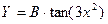 , где
, где
B меняется от 1 до 5 с шагом 1,
Х меняется от 0 до 5 с шагом 0, 5.
Вариант 4.
Построить таблицу функции
 , где
, где
B меняется от 2 до 8 с шагом 2,
Х меняется от 0 до 5 с шагом 0, 5.
Вариант 5.
Построить таблицу функции
 , где
, где
B меняется от 1 до 5 с шагом 1,
Х меняется от 0 до 5 с шагом 0.5.
Вариант 6.
Построить таблицу функции
 , где
, где
А меняется от 5 до 7 с шагом 1,
Х меняется от 2 до 8 с шагом 0.5.
Вариант 7.
Построить таблицу функции
 , где
, где
А меняется от 1 до 5 с шагом 1,
Х меняется от 0 до 5 с шагом 0.5.
Вариант 8.
Построить таблицу функции
 , где
, где
А меняется от 10 до 30 с шагом 5,
Х меняется от 0 до 5 с шагом 0.5.
Вариант 9.
Построить таблицу функции
 , где
, где
А меняется от 1 до 5 с шагом 1,
Х меняется от -5 до 5 с шагом 1.
Вариант 10.
Построить таблицу функции
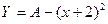 , где
, где
А меняется от 1 до 5 с шагом 1,
Х меняется от -10 до 10 с шагом 2.
Вариант 11.
Построить таблицу функции
 , где
, где
B меняется от 10 до 19 с шагом 3,
Х меняется от -15 до -5 с шагом 2.5.
Вариант 12.
Построить таблицу функции
 , где
, где
А меняется от 1 до 5 с шагом 1,
Х меняется от 0 до 1 с шагом 0.05.
Вариант 13.
Построить таблицу функции
 , где
, где
B меняется от 2 до 10 с шагом 4,
Х меняется от 0 до 0.5 с шагом 0.1.
Вариант 14.
Построить таблицу функции
 , где
, где
А меняется от 1 до 5 с шагом 1,
Х меняется от 2.5 до 25 с шагом 2.5.
Вариант 15.
Построить таблицу функции
 , где
, где
K меняется от 8 до 12 с шагом 0.5,
Х меняется от 0 до 5 с шагом 0.5.
Вариант 16.
Построить таблицу функции
 , где
, где
B меняется от 0 до 2 с шагом 0.5,
Х меняется от 10 до 20 с шагом 1.
Вариант 17.
Построить таблицу функции
 , где
, где
А меняется от 1 до 5 с шагом 1,
Х меняется от 0 до 5 с шагом 0.5.
Вариант 18.
Построить таблицу функции
 , где
, где
B меняется от 0.5 до 2.5 с шагом 0.5,
Х меняется от 0 до 5 с шагом 0.5.
Вариант 19.
Построить таблицу функции
 , где
, где
А меняется от 1 до 5 с шагом 1,
Х меняется от 20 до 70 с шагом 5.
Вариант 20.
Построить таблицу функции
 , где
, где
B меняется от 10 до 15 с шагом 5,
Х меняется от 10 до 28 с шагом 2.
Вариант 21.
Построить таблицу функции
 , где
, где
А меняется от 1 до 4 с шагом 1,
Х меняется от 0 до 2 с шагом 0.2.
Вариант 22.
Построить таблицу функции
 , где
, где
B меняется от 10 до 15 с шагом 1,
Х меняется от -2 до 2 с шагом 0.5.
Вариант 23.
Построить таблицу функции
 , где
, где
А меняется от 1 до 5 с шагом 1,
Х меняется от -2 до 2 с шагом 0.4.
Вариант 24.
Построить таблицу функции
 , где
, где
А меняется от 10 до 20 с шагом 2,
Х меняется от -10 до 10 с шагом 2.
Вариант 25.
Построить таблицу функции
 , где
, где
А меняется от -2 до 2 с шагом 1,
Х меняется от -2 до 2 с шагом 0.2.
Вариант 26.
Построить таблицу функции
 , где
, где
А меняется от 3 до 5 с шагом 1,
Х меняется от 0 до 10 с шагом 1.
Вариант 27.
Построить таблицу функции  , где
, где
А меняется от 5 до 8 с шагом 1,
Х меняется от 0 до 5 с шагом 0, 5.
|